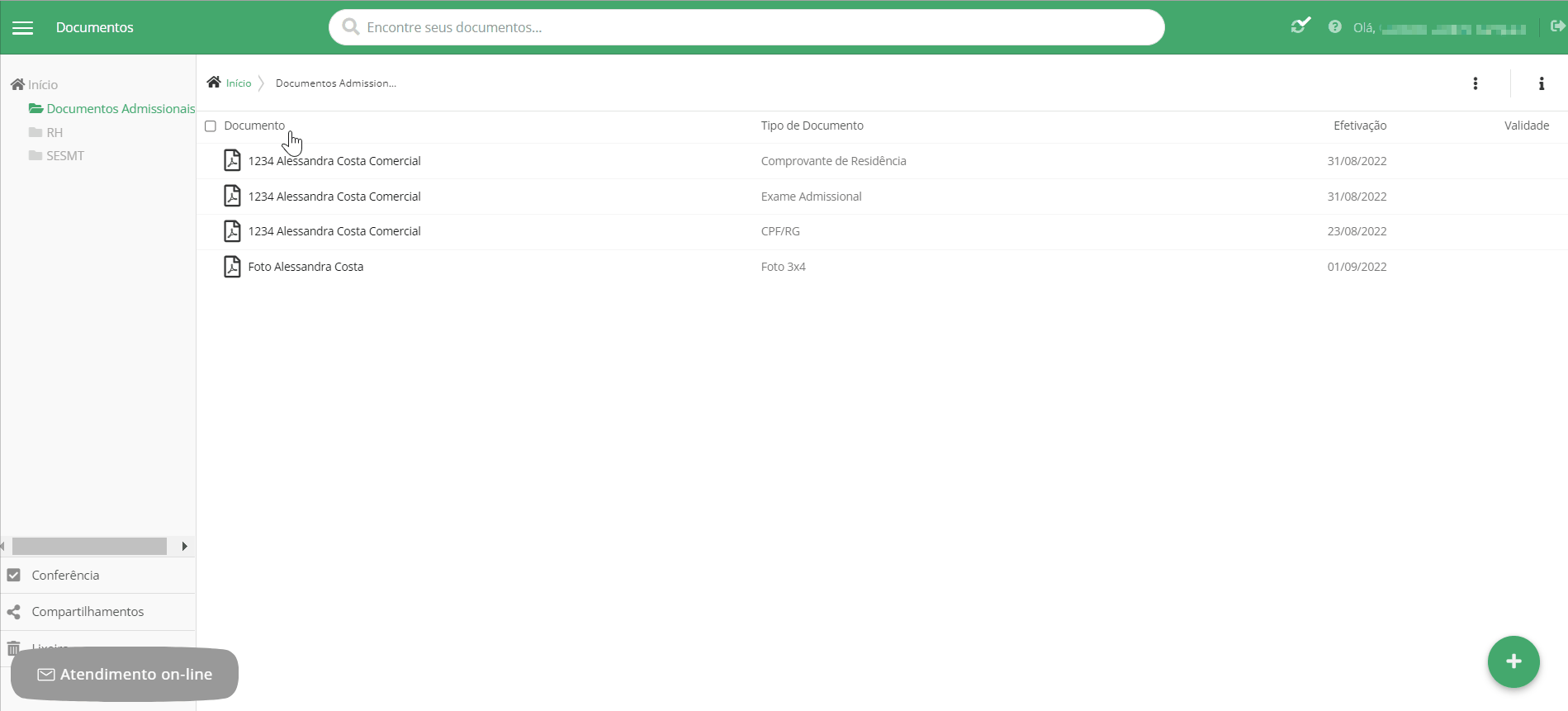Para que seja possível visualizar os downloads que um determinado arquivo recebeu, o usuário precisa ter permissão de edição ao arquivo em questão.
Para analisar o relatório de downloads, seguir os passos abaixo:
1 Ao acessar o módulo ECM será aberto o menu “Documentos”. Selecionar a checkbox do arquivo desejado;
2 Clicar em “Ver Detalhes” (i);
2.1 Também é possível ver os detalhes ao clicar com o botão direito do mouse sob o arquivo e selecionar a opção “Ver Detalhes”.
3 Abrirá um menu lateral contendo as informações do arquivo. Clicar em “Relatórios” para expandir o agrupador;
4 Clicar no botão “Históricos de downloads”;
5 Ao acessar o histórico, abrirá uma modal com a listagem de downloads, contendo as informações abaixo:
a) Data e hora: data e hora que o download foi efetuado;
b) Versão: versão do arquivo (revisão);
c) Usuário: informa o nome do usuário que efetuou o download ou se foi visualizado via link de compartilhamento;
d) Link: se o download for efetuado via link de compartilhamento, serão exibidos o link e o nome do usuário que gerou este link.
5.1 É possível realizar uma busca para ver se um determinado usuário realizou o download do arquivo. Para isso, informar no campo “Buscar” a descrição completa ou parte da descrição que corresponde o nome do usuário.
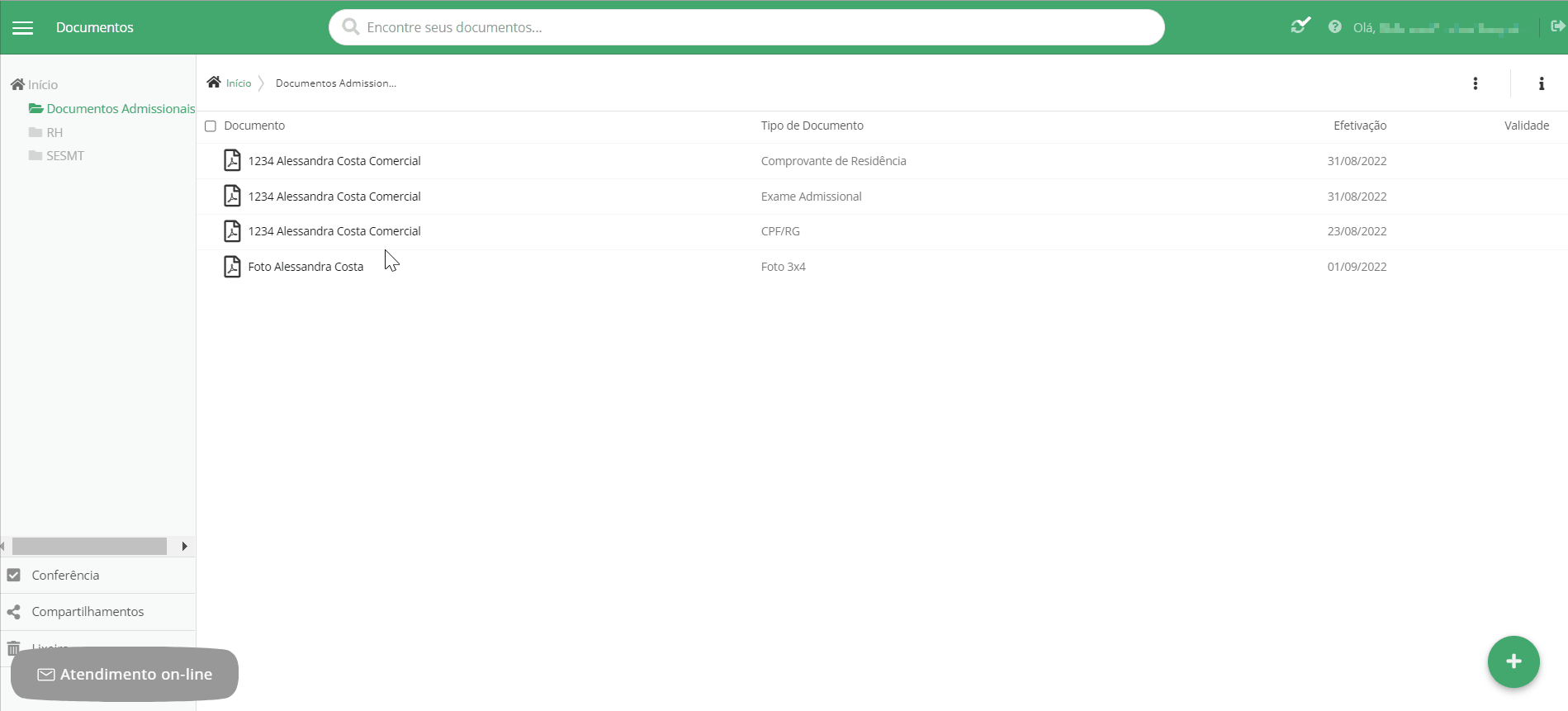
Para analisar o relatório de visualizações, seguir os passos abaixo:
1 Ao acessar o módulo ECM será aberto o menu “Documentos”. Selecionar a checkbox do arquivo desejado;
2 Clicar em “Ver Detalhes” (i);
2.1 Também é possível ver os detalhes ao clicar com o botão direito do mouse sob o arquivo e selecionar a opção “Ver Detalhes”.
3 Abrirá um menu lateral contendo as informações do arquivo. Clicar em “Relatórios” para expandir o agrupador;
4 Clicar no botão “Históricos de visualizações”;
5 Ao acessar o histórico, abrirá uma modal com a listagem de visualizações, contendo as informações abaixo:
a) Data e hora: data e hora que o arquivo foi acessado;
b) Versão: versão do arquivo (revisão);
c) Usuário: informa o nome do usuário que visualizou o arquivo ou se foi visualizado via link de compartilhamento;
d) Link: se a visualização for efetuada via link de compartilhamento, serão exibidos o link e o nome do usuário que gerou este link.
5.1 É possível realizar uma busca para ver se um determinado usuário visualizou o arquivo. Para isso, informar no campo “Buscar” a descrição completa ou parte da descrição que corresponde o nome do usuário.